Win11 23H2系统必做的性能优化推荐?Win11 23H2十大必须停用的服务
php小编香蕉为您介绍Win11 23H2系统的优化推荐和必须禁止的服务。Win11 23H2系统是微软最新发布的操作系统版本,为了获得更好的性能和用户体验,我们需要进行一些优化设置。同时,也需要注意一些服务的禁用,以避免不必要的资源占用和安全隐患。下面,让我们一起来了解Win11 23H2系统的优化推荐和必须禁止的服务。
win11 23h2十大必须禁止的服务
1、Application Experience(启动时为程序处理应激首用程序兼容性缓存请求)。
2、Computer Browser(维护网络上计算机的更新列表,不需要联网的话可以改为手动)。
3、Diagnostic Policy Service(诊断策略服务)。
4、Distributed Link Tracking Client(维护计算机内的NTFS文件之间的链接)。
5、IP Helper(使用IPv6转换技术)。
6、Offline Files(脱机文件服务)。
7、Program Compatibility Assistant Service(为应用程序兼容性助手提供支持)。
8、Portable Device Enumerator Service(强制可移动大容量存储设备的组策略)。
9、Print Spooler(没有打印机的话可以关闭它)竖春。
10、Remote Registry(远程注册表设置,这项服务应该余铅耐保持禁用状态)。
win11 23h2系统必做的优化有哪些?
1、桌面图标设置和用户账户控制
桌面图标设置
当我们打开一台新电脑时,通常看不到熟悉的我的电脑图标。为了方便操作,在设置 - 个性化 - 主题 中,我们可以选择在桌面中显示此电脑图标。这样一来,我们可以右键点击桌面上的此电脑来进行多种操作,与通过发送到桌面快捷方式的方式相比更加方便,也便于我们进一步的右键操作。
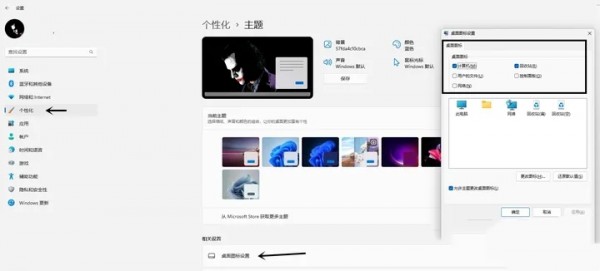
用户账户控制
接下来,在设置中搜索账户,然后点击更改用户账户控制设置,你可以按需选择合适的选项。一般来说,我推荐选择倒数第二个选项,这样可以兼顾安全性和日常便利性。
2、使用微软账号登录
在设置中打开账户设置,并使用微软账号进行登录。这样做可以避免很多系统应用的错误,例如Windows Hello的问题。通常,一些不正常的设置可能与账户登录有关。同时,登陆后,我们的常用设置、便签等小工具可以在多台Win设备间同步,非常方便。同时微软账户也可以远程管理电脑或者找回密码登操作。
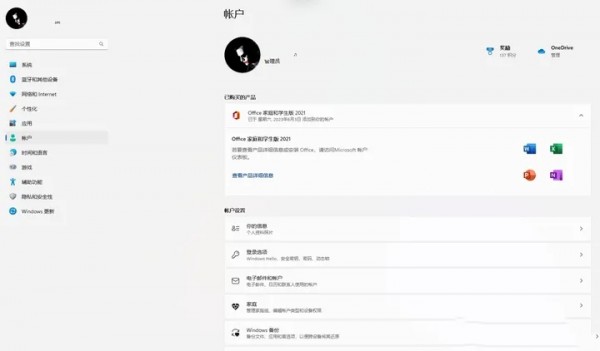
3、关闭Win11系统广告
在设置中,点击隐私和安全性 - 常规,如下图所示进行设置。这样,在日常使用中就不不会有烦人的系统级广告和各种节能建议,保持我们电脑的高效工作。
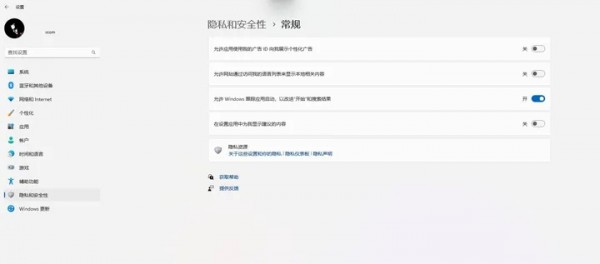
4、电源选项设置
在设置中点击系统-电源和电池,选择最佳性能的电源模式。
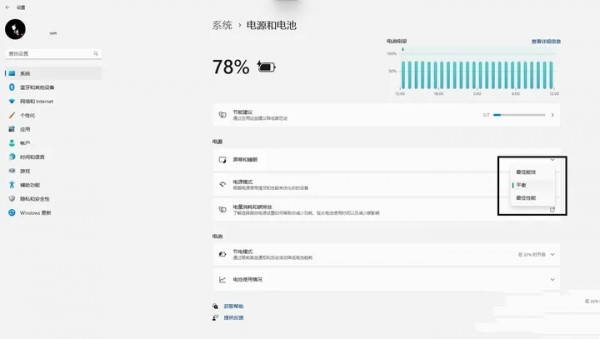
5、关闭内存完整性检查
Windows 11的整体安全性非常不错,再加上改进后的Windows Defender,个人用户已经无需再添加其他安全软件(如360全家桶)。从我个人的角度来看,虽然过去我也认为360对于小白用户来说是一个方便的日常管理软件,但随着系统的更新,安全性和易用性都有了很大的改进,我们真的不再需要增加系统负担的启动项。
但内存完整性检查会占用较多的系统资源,特别是在游戏时很明显会影响到系统性能。您可以在下图的设置中选择关闭此功能,其他设置保持默认即可。
6、系统分区
关于在Windows 11系统下是否需要对SSD进行分区,这个问题有一些争议。大多数电脑在购买后会自带两个分区,C盘的大小根据硬盘的容量可能是100GB或者200GB。我个人强烈建议将系统盘(即C盘)独立分区,原因有两点:一是保护系统安全,防止系统错误导致数据全部丢失。不易恢复;二是方便我们管理自己的文件和资料,分区可以更清晰地组织和管理。您可以按照以下方法根据个人习惯进行进一步调整和分区:右键点击此电脑,选择管理,然后进入磁盘管理。
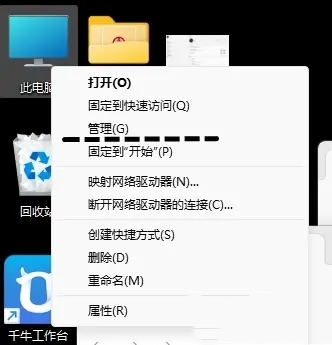
7、BitLocker解锁
在购买电脑后,默认情况下 Windows 11会使用BitLocker对系统中的磁盘进行加锁。被加锁的磁盘在此电脑中会显示一个锁图标如我下图所示。这种安全性非常高,任何硬件更改或BIOS设置的更改都需要重新加载密钥。即使拆下硬盘,换太电脑数据也无法读取恢复。因为微软的服务器并不位于中国境内,所以虽然这样提供了高度的安全性,但也可能引起一些错误。针对普通用户,我建议关闭此功能。
您可以在设置-隐私和安全性-设备加密中关闭加密。关闭后,此电脑中的磁盘图标将恢复默认状态了如下图所示。
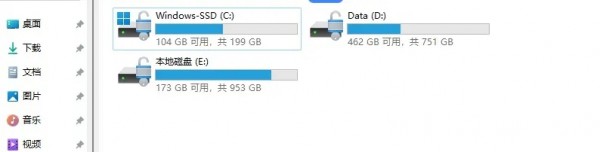
8、驱动更新
对于电脑驱动更新的重要性无疑是非常重要的。许多知名品牌都提供了电脑管理软件或智能引擎,这些软件通常包含了自动更新定制化的驱动功能。因此,建议将驱动程序及时更新至最新版本,特别是很多游戏玩家了解的显卡驱动常有鸡血版本,我们驱动更新后才能发挥出我们电脑的最佳性能。
在官网上找到相应型号或序列号对应的驱动下载页面。另外,不要忘记更新BIOS驱动,因为BIOS驱动通常涉及到电脑的功能更新,而在更新驱动时经常会被忽视。
9、存储优化
可以依次打开设置-系统-存储。需要特别说明的是,我们通常认为随着使用时间增长,电脑中会积累大量的垃圾文件需要及时清理。事实上,系统早已为我们准备好自动清理功能。通过打开存储感知,可以根据个人需求设置自动清理的时间。
10、C盘搬家
另外C盘搬家也是非常有必要的,可以考虑将一些常用软件的保存目录修改到其他磁盘分区。在高级存储设置中找到保存新内容的地方,我会将其设定在C盘之外的位置。这样做既能帮助我们更便捷地清理C盘空间,也可在后期文件管理时轻松将文件拖移到指定位置,避免增加文件副本。同时在高级设置中也可以打开优化驱动器设置,进一步提高我们的磁盘使用效率。
以上是Win11 23H2系统必做的性能优化推荐?Win11 23H2十大必须停用的服务的详细内容。更多信息请关注PHP中文网其他相关文章!

热AI工具

Undresser.AI Undress
人工智能驱动的应用程序,用于创建逼真的裸体照片

AI Clothes Remover
用于从照片中去除衣服的在线人工智能工具。

Undress AI Tool
免费脱衣服图片

Clothoff.io
AI脱衣机

AI Hentai Generator
免费生成ai无尽的。

热门文章

热工具

记事本++7.3.1
好用且免费的代码编辑器

SublimeText3汉化版
中文版,非常好用

禅工作室 13.0.1
功能强大的PHP集成开发环境

Dreamweaver CS6
视觉化网页开发工具

SublimeText3 Mac版
神级代码编辑软件(SublimeText3)
 如何求解Windows错误代码' Invalid_data_access_trap” (0x00000004)
Mar 11, 2025 am 11:26 AM
如何求解Windows错误代码' Invalid_data_access_trap” (0x00000004)
Mar 11, 2025 am 11:26 AM
本文介绍了Windows“ Invalid_data_access_trap”(0x00000004)错误,一个关键的BSOD。 它探讨了常见原因,例如故障驱动程序,硬件故障(RAM,硬盘驱动器),软件冲突,超频和恶意软件。 特鲁
 ENE SYS维护:使系统顺利运行的技巧和技巧
Mar 07, 2025 pm 03:09 PM
ENE SYS维护:使系统顺利运行的技巧和技巧
Mar 07, 2025 pm 03:09 PM
本文提供了维护ENE SYS系统的实用技巧。 它解决了普遍的问题,例如过热和数据损坏,提供预防措施,例如常规清洁,备份和软件更新。 量身定制的维护
 在ENE SYS实施期间避免的5个常见错误
Mar 07, 2025 pm 03:11 PM
在ENE SYS实施期间避免的5个常见错误
Mar 07, 2025 pm 03:11 PM
本文确定了ENE系统实施中的五个常见陷阱:计划不足,用户培训不足,数据迁移不当,忽略安全性和测试不足。 这些错误可能导致项目延迟,系统故障
 如何编辑注册表? (警告:谨慎使用!)
Mar 21, 2025 pm 07:46 PM
如何编辑注册表? (警告:谨慎使用!)
Mar 21, 2025 pm 07:46 PM
文章讨论了编辑Windows注册表,预防措施,备份方法以及不正确的编辑中的潜在问题。主要问题:系统不稳定和数据丢失的风险不当变化。
 发现如何在Windows设置中修复驱动健康警告
Mar 19, 2025 am 11:10 AM
发现如何在Windows设置中修复驱动健康警告
Mar 19, 2025 am 11:10 AM
Windows设置中的驱动器健康警告是什么意思?收到磁盘警告时该怎么办?阅读本php.cn教程以获取逐步说明以应对这种情况。
 哪个应用程序使用ene.sys
Mar 12, 2025 pm 01:25 PM
哪个应用程序使用ene.sys
Mar 12, 2025 pm 01:25 PM
本文将ene.sys视为Realtek高清音频驱动程序组件。 它详细介绍了其在管理音频硬件方面的功能,并强调了其在音频功能中的关键作用。 该文章还指导用户验证其合法性
 为什么驱动器aSio.sys不加载
Mar 10, 2025 pm 07:58 PM
为什么驱动器aSio.sys不加载
Mar 10, 2025 pm 07:58 PM
本文介绍了Windows asio.sys音频驱动程序的故障。 常见原因包括损坏的系统文件,硬件/驱动程序不兼容,软件冲突,注册表问题和恶意软件。故障排除涉及SFC扫描,驱动程序UPDA







